Ps怎么输入文字?以下内容主要是在电子数码产品中针对遇上PS怎么打字等问题,我们该怎么处理呢。下面一起来好好了解吧,希望能帮你解决到相关问题。
Ps怎么输入文字
1、打开软件。
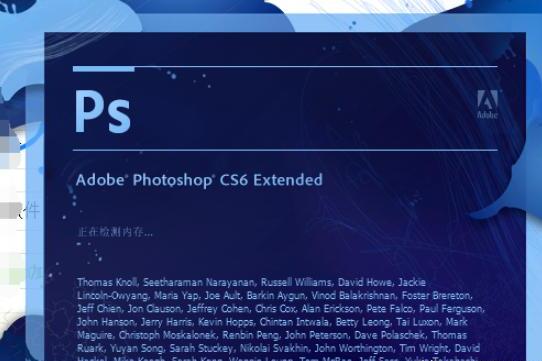
2、进入软件内。
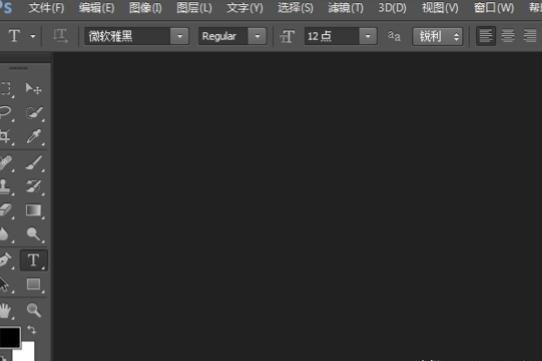
3、点击“文件”。
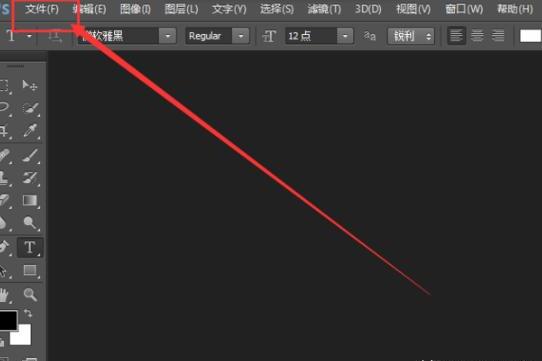
4、新建文件。
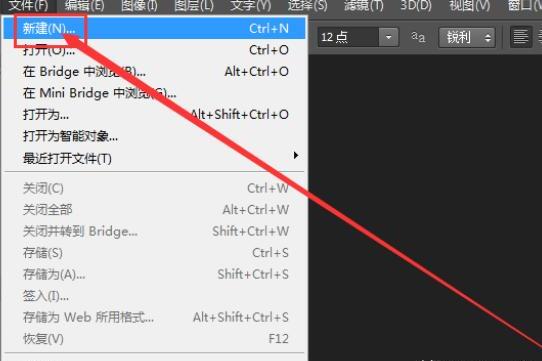
5、设置文件属性。
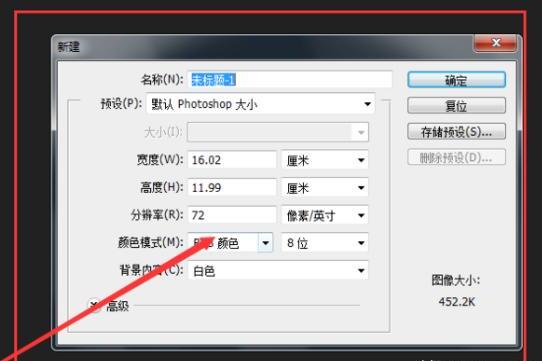
6、点击确定,进入文件内。
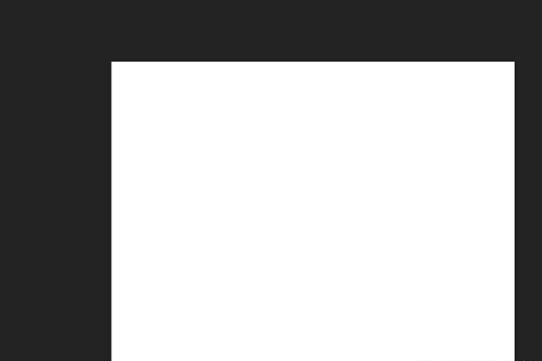
7、选中文字工具。

8、文字工具点击工作区,出现闪烁的输入光标,输入文字即可。
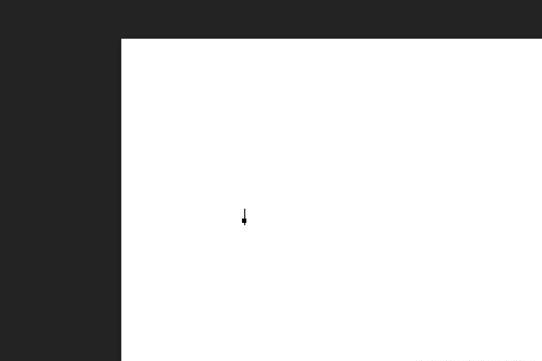
扩展资料:
PS,是美国Adobe公司旗下图像处理软件Photoshop的简称,引申为使用Photoshop软件处理图片,使其变得和原图不一样。
PS怎么打字
第一:在PS中新建一个空白文档,把PS的【字符】面板调出来,后续会有用到,然后鼠标点住左侧工具栏中的文字工具拖动,选择【横排文字工具】,在画布中点击,会自动新建一个文字图层,接下来就可以开始输入文字,需要换行时,直接按键盘回车键即可;
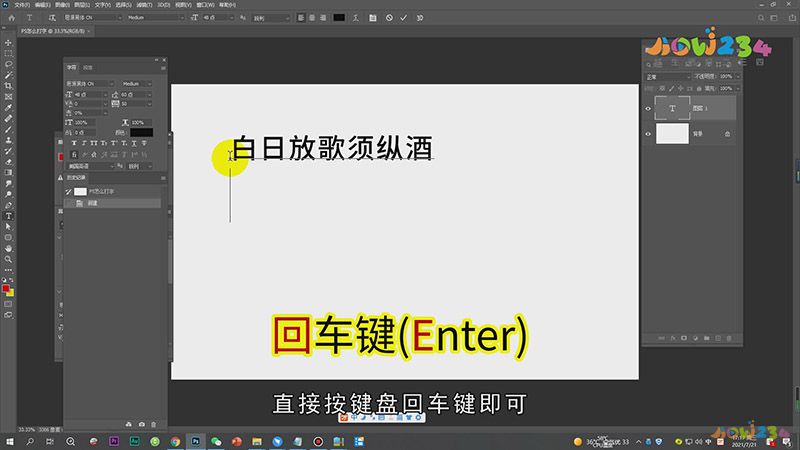
第二:输入完毕后,点击工具栏的【移动工具】或上方对勾图标,都可以退出文字输入界面,竖排文字的输入方法与横排文字一样,选择【直排文字工具】即可,输入完成,在【字符】面板中,可以设置文字的字体、字号、行间距、字间距,修改文字颜色等;
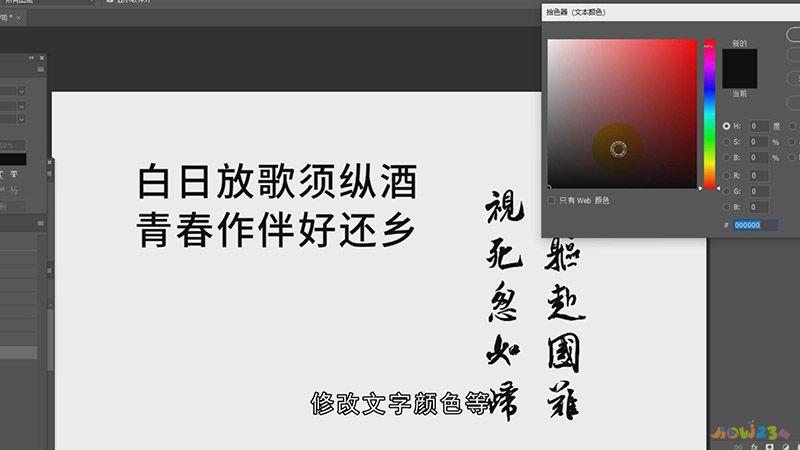
总结
本图文教程演示机型:戴尔-成就5890,适用系统:windows10家庭版,软件版本:Photoshop 2021;以上就是关于PS怎么打字的全部内容,希望本文的介绍能帮你解决到相关问题,如还需了解其他信息,请关注本站其他相关信息。
